今日の相互接続された世界では、個人や組織にとって安全なネットワーク接続が不可欠です。 GlobalProtect は、主要な仮想プライベート ネットワーク (VPN) ソリューションであり、強化されたセキュリティとネットワーク全体の重要なリソースへのシームレスなアクセスを提供します。 ただし、他のソフトウェアと同様に、GlobalProtect では機能を中断する可能性のあるキャッシュ関連の問題が発生することがあります。 接続の問題や認証エラーが発生した場合、これらの問題を解決する鍵は次のとおりです。 GlobalProtect キャッシュをクリアする.
この記事では、そのプロセスについて説明します。 デバイス上のアプリのキャッシュをクリアする 効果的に。 技術に精通した専門家であっても、一般ユーザーであっても、当社のステップバイステップの手順は、スムーズで安全な接続を確保するのに役立ちます。 最終的には、GlobalProtect キャッシュの問題をトラブルシューティングし、最適なネットワーク パフォーマンスを復元するための知識と自信が得られるでしょう。 GlobalProtect キャッシュをクリアする簡単な解決策を詳しく見てみましょう。
目次: パート 1. GlobalProtect キャッシュを保持する必要がありますか?パート 2. デバイス上の GlobalProtect キャッシュを削除する方法?パート 3. Mac で GlobalProtect キャッシュを簡単にクリアするにはどうすればよいですか?パート4:結論
パート 1. GlobalProtect キャッシュを保持する必要がありますか?
GlobalProtect キャッシュをクリアするには、GlobalProtect が安全でシームレスなネットワーク接続を提供する堅牢な仮想プライベート ネットワーク (VPN) ソリューションであることを知っておく必要があります。 パロアルトネットワークスによって開発された GlobalProtect は、データのプライバシーとセキュリティを維持しながら、ネットワーク全体で重要なリソースにアクセスするための信頼できる方法を個人や組織に提供します。
GlobalProtect を使用すると、ユーザーは組織のネットワークにリモートで接続でき、世界中のどこからでも機密データやアプリケーションに安全にアクセスできます。 この強力な VPN ソリューションは、高度な暗号化技術とセキュリティ プロトコルを採用してデータ送信を保護し、オンライン プライバシーを懸念するリモート ワーカー、企業、個人にとって不可欠なツールとなっています。
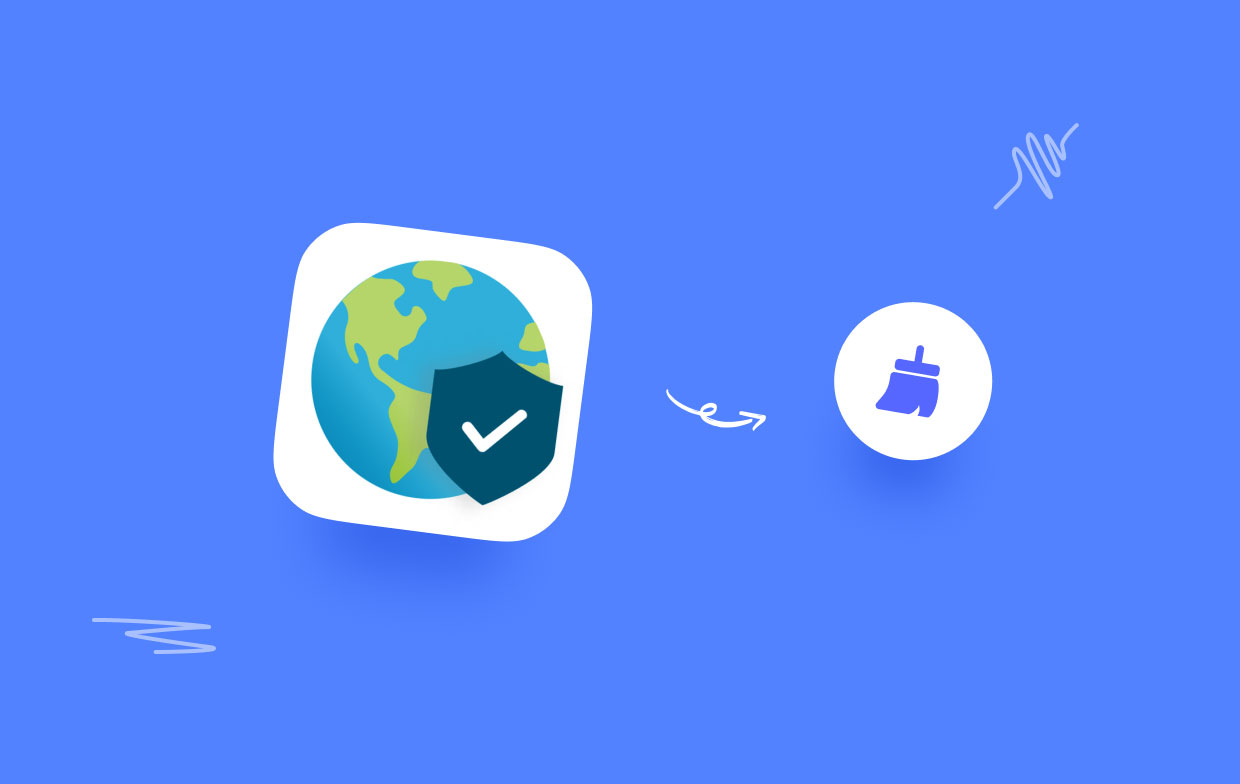
GlobalProtect キャッシュをクリアする理由
GlobalProtect キャッシュはパフォーマンスの向上とネットワーク負荷の軽減を目的としていますが、場合によってはキャッシュのクリアが必要になる場合があります。 ユーザーが遭遇する可能性のある一般的な問題は次のとおりです。
- 認証エラー: 場合によっては、GlobalProtect キャッシュが 古い認証情報または間違った認証情報を保存する、認証の失敗につながります。 これらのエラーを解決して認証を成功させるには、GlobalProtect キャッシュをクリアする必要があります。
- 接続の問題: 次のような接続の問題が発生している場合は、 頻繁な切断 またはネットワーク速度が遅い場合は、GlobalProtect キャッシュをクリアすると接続が更新され、問題が解決される可能性があります。
- 構成の更新: GlobalProtect クライアントが構成更新を受信すると、キャッシュに古い設定が含まれる可能性があります。 キャッシュをクリアすると、クライアントは最新の構成を取得できるようになり、競合や不一致が回避されます。
パート 2. デバイス上の GlobalProtect キャッシュを削除する方法?
Macユーザーの場合:
Mac 上の GlobalProtect キャッシュをクリアする簡単なプロセスです。 以下の手順に従います。
- 閉じる GlobalProtect アプリケーション (現在実行中の場合)。
- 新しいFinderウィンドウを開きます。
- 画面上部のメニューバーで「」をクリックします。Go"を選択し、フォルダへ移動ドロップダウンメニューから」。
- 小さなウィンドウが表示されます。 次のパスを入力します。
/Library/Logs/PaloAltoNetworks/GlobalProtect/ - 「実行」ボタンをクリックするか、 を押します。 入力します。 Finder ウィンドウが GlobalProtect キャッシュ フォルダーに移動します。
- GlobalProtect フォルダーに入ったら、存在するすべてのファイルとフォルダーを選択します。
- 選択したファイルを右クリックし、「ゴミ箱に移動しますコンテキストメニューから「」をクリックします。 または、 Command + Delete キーを押してファイルをゴミ箱に移動します。
- プロンプトが表示されたら、管理者パスワードを入力してアクションを確認します。
- ゴミ箱を空にする Mac から GlobalProtect キャッシュ ファイルを永久にクリアします。
- GlobalProtect アプリケーションを再起動し、ネットワークに再接続します。 キャッシュは新しいデータで再構築されます。
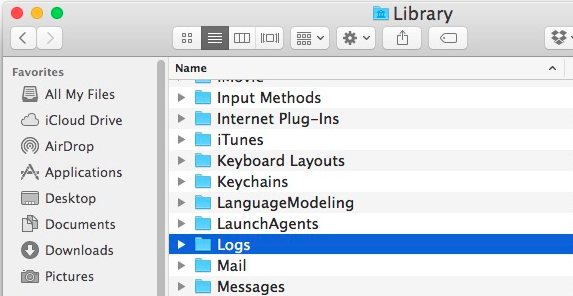
Windowsユーザーの場合:
Windows デバイス上の GlobalProtect キャッシュをクリアする簡単なプロセスです。 以下の手順に従います。
- GlobalProtect アプリケーションが現在実行中の場合は閉じます。
- 開いた ファイルエクスプローラ を押して Windowsキー+ E キーボードの。
- ファイル エクスプローラー ウィンドウの上部にあるアドレス バーに、次のパスを入力します。
C:\Program Files\Palo Alto Networks\GlobalProtect\ - Enterを押すか、「」をクリックします。Go" ボタン。 ファイル エクスプローラー ウィンドウが GlobalProtect キャッシュ フォルダーに移動します。
- GlobalProtect フォルダーに入ったら、存在するすべてのファイルとフォルダーを選択します。
- 右クリックする 選択したファイルで「」を選択します削除コンテキストメニューから「」をクリックします。 または、キーボードの Delete キーを押してファイルを削除することもできます。
- 確認を求められたら、「」をクリックします。Yes
」を選択すると、選択したファイルが完全に削除されます。
- GlobalProtect アプリケーションを再起動し、ネットワークに再接続します。 キャッシュは新しいデータで再構築されます。
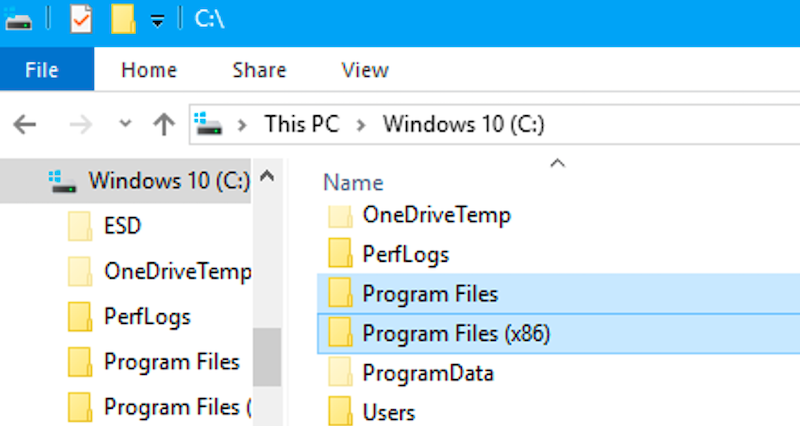
これらの手順に従うことで、Windows デバイス上の GlobalProtect キャッシュを正常にクリアし、キャッシュ関連の問題を解決し、よりスムーズなネットワーク エクスペリエンスを確保できます。
Linuxユーザーの場合:
Linux ベースのオペレーティング システムを使用している場合、GlobalProtect キャッシュをクリアするには、指定されたキャッシュ フォルダーから特定のファイルを削除する必要があります。 以下の手順に従います。
- 開いた Linux デバイス上のターミナル。
- 次のコマンドを入力して、GlobalProtect キャッシュ ディレクトリに移動します。
cd /tmp/gpclient - キャッシュディレクトリに入ると、 すべてのファイルとフォルダーを削除します その中で次のコマンドを実行します。
sudo rm -rf * - プロンプトが表示されたら、 入力します アクションを確認するために管理者パスワードを入力します。
- 再起動 GlobalProtect アプリケーションを削除し、ネットワークに再接続します。 キャッシュは新しいデータで再生成されます。
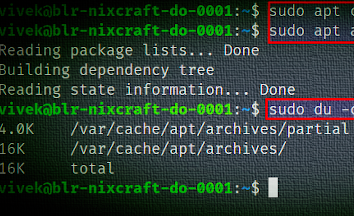
これらの手順に従うことで、Linux ユーザーは GlobalProtect キャッシュを正常にクリアし、キャッシュ関連の問題を解決し、よりスムーズなネットワーク エクスペリエンスを確保できます。
パート 3. Mac で GlobalProtect キャッシュを簡単にクリアするにはどうすればよいですか?
GlobalProtect キャッシュのクリアは、スムーズなネットワーク接続を維持するために不可欠です。 あなたが Mac ユーザーで、GlobalProtect キャッシュを含むアプリ キャッシュをクリアする便利で効率的な方法をお探しの場合は、 iMyMac PowerMyMac は、プロセスの合理化に役立つ強力なツールです。
PowerMyMac は、パフォーマンスを向上させ、ディスク領域を解放し、Mac の全体的な効率を向上させるように設計されたオールインワンの Mac 最適化ツールです。 PowerMyMac は、直感的なインターフェイスと堅牢な機能により、キャッシュ クリーニングやその他のメンテナンス タスクを簡素化します。
PowerMyMac の優れた機能の 1 つは、アプリケーション キャッシュ、システム ログ、一時ファイルなどの不要なファイルを特定して削除する「ジャンク クリーナー」モジュールです。 このモジュールは、GlobalProtect キャッシュなどのアプリ キャッシュを数回クリックするだけでクリアできる、手間のかからないソリューションを提供します。
PowerMyMac を使用して GlobalProtect キャッシュをクリアするには:
- ダウンロードしてインストール PowerMyMac は公式 Web サイト (imymac.jp) から入手できます。
- 起動するMac 上の PowerMyMac。
- "を選択します。ジャンククリーナー」モジュールをメインインターフェイスから選択します。
- クリックしてください "スキャン」ボタンをクリックして、ジャンク ファイルのスキャンを開始します。
- スキャンが完了すると、PowerMyMac はアプリケーション キャッシュを含むジャンク ファイルのリストを表示します。
- スキャン結果から GlobalProtect キャッシュ ファイルを見つけて、削除するように選択します。
- 「CLEAN」ボタンをクリックして、GlobalProtect キャッシュを含む、選択したジャンク ファイルを削除します。

PowerMyMac の「Junk Cleaner」モジュールを使用すると、GlobalProtect キャッシュを簡単にクリアし、Mac のパフォーマンスを最適化できます。 ユーザーフレンドリーなインターフェイスと包括的なクリーニング機能を備えた PowerMyMac は、アプリのキャッシュを管理し、Mac の効率を維持するためのシームレスなエクスペリエンスを提供します。
パート4:結論
GlobalProtect キャッシュのクリアは、ネットワーク接続の問題を解決し、スムーズな VPN エクスペリエンスを保証するために重要です。 さまざまなオペレーティング システムでキャッシュをクリアする手動の方法を提供しましたが、検討に値する代替ソリューションとして PowerMyMac があります。
PowerMyMac は、キャッシュ クリーニングを簡素化し、Mac のパフォーマンスを向上させる包括的な機能を提供するオールインワンの Mac 最適化ツールです。 「Junk Cleaner」モジュールを使用すると、PowerMyMac は数回クリックするだけで、GlobalProtect キャッシュなどのアプリ キャッシュを含む不要なファイルを簡単に削除できます。 あなたがしたい場合は GlobalProtect アプリケーションを削除する、その「App Uninstaller」モジュールを使用できます。
PowerMyMac を使用すると、GlobalProtect キャッシュを簡単にクリアし、より効率的で最適化された Mac システムのメリットを享受できます。 ただし、サードパーティのアプリケーションを使用する場合は常に注意し、信頼できるソースからダウンロードするようにしてください。



